
しおり機能の使い方【操作方法note】
しおり機能を使用することで前回の続きからお写真を閲覧することが出来ます。
※会員登録者様限定機能になります。
操作方法について以下をご確認下さい。
①しおりをはさむ方法
※各フォルダごとにしおりをはさむことが出来ます。
■STEP1
展示室へアクセス後、画面右下にございますしおりボタンをタップします。
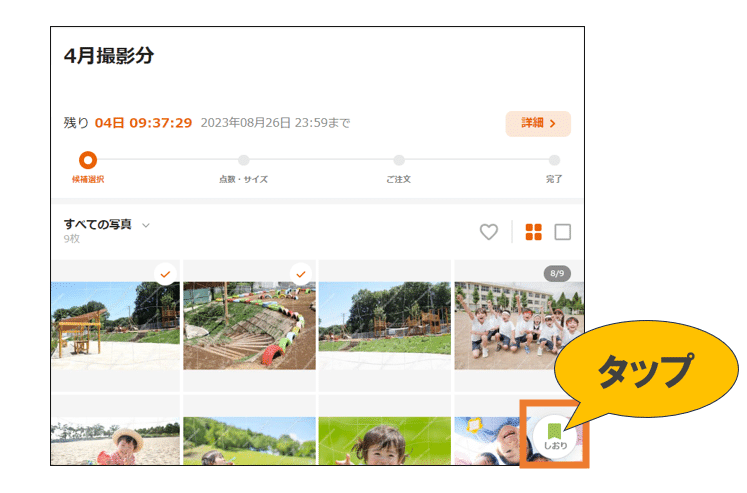
■STEP2
【しおりをはさむ】をタップします。
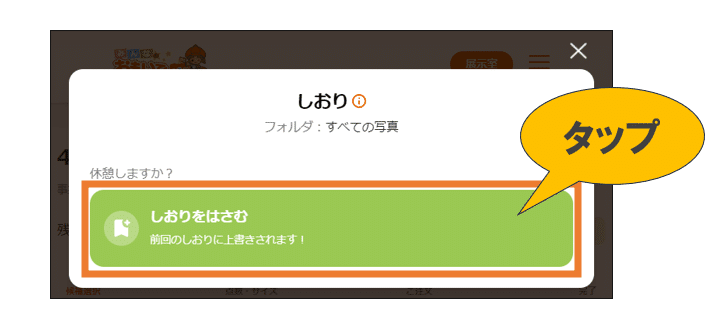
■STEP3
しおりボタンをタップした時点で表示されていた画面の一番下のお写真に
しおりマークが付きます。

※閲覧途中でしおりをはさみたい場合、
表示されている画面から上下スクロールせずに【しおり】ボタンをタップして下さい。
表示されている画面の一番下にしおりマークが付きます。

②前回はさんだしおりから見る方法
※各フォルダごとのしおり機能となるため、別のフォルダにはさんである
しおりへは移動出来かねます。ご了承ください。
■STEP1
しおりボタンをタップします。
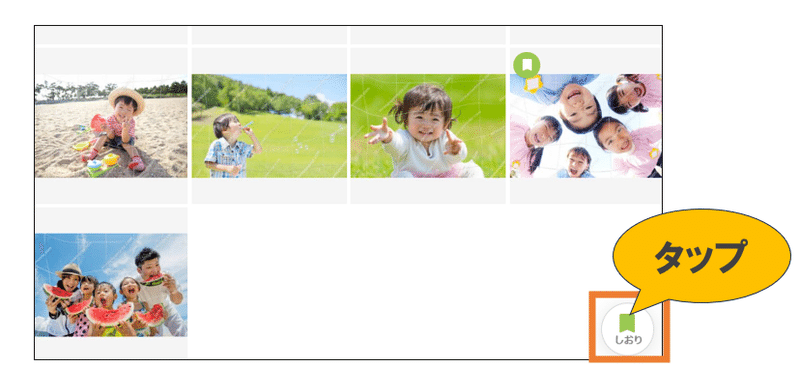
■STEP2
【しおりから見る】をタップします。
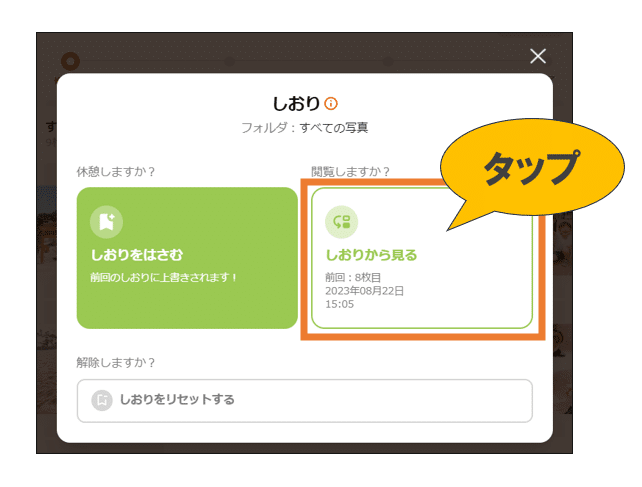
■STEP3
前回はさんだしおりに移動しますので
引き続きお写真を閲覧いただけますと幸いです。
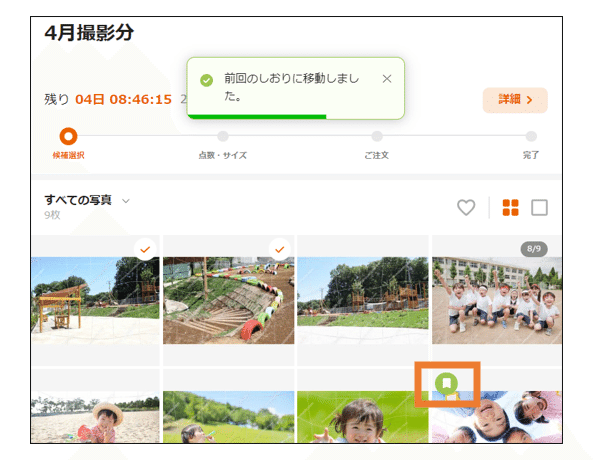
③しおりのリセット方法
■STEP1
しおりボタンをタップします。

■STEP2
【しおりをリセットする】をタップします。
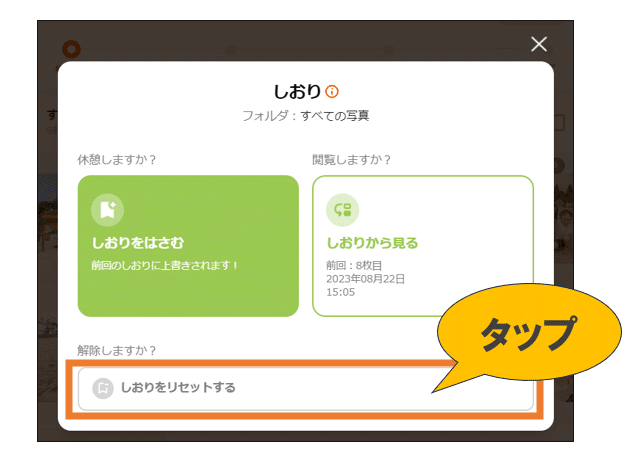
■STEP3
【リセット】をタップします。
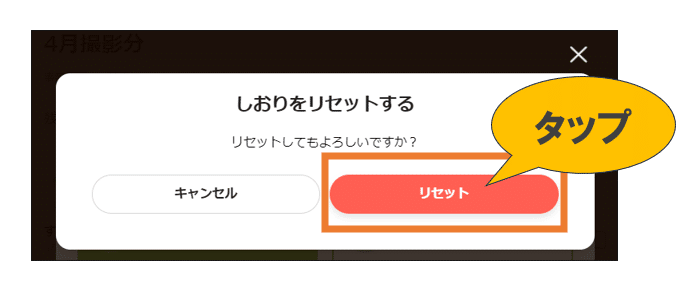
しおり機能の使い方について以上になります。
この記事が気に入ったらサポートをしてみませんか?
